Microsoft's OneDrive is een geweldige manier om foto's en video's in de cloud op te slaan. Het helpt uw gegevens veilig te houden en bespaart ook een hoop ruimte op uw harde schijf. Ondanks de voordelen klagen veel gebruikers dat sommige video's niet worden afgespeeld in OneDrive. In sommige andere gevallen klagen ze dat video's vaak pauzeren tijdens het afspelen.
Als u dergelijke problemen ondervindt tijdens het afspelen van video's met OneDrive, lees dan verder voor meer informatie over mogelijke manieren om dit probleem op te lossen en video's eenvoudig af te spelen in Onedrive repareren.
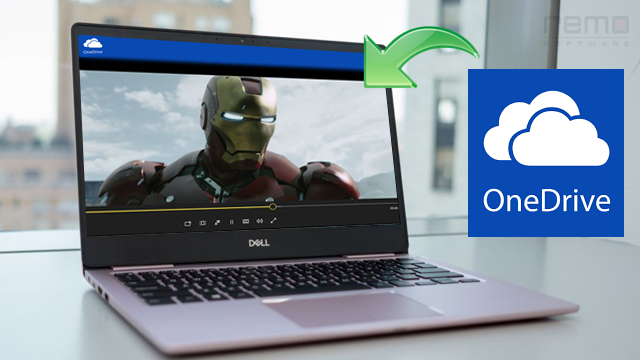
Oplossing 1: Converteer de Video naar een OneDrive-Compatibel Formaat
OneDrive heeft een specifieke lijst met video-indelingen die het ondersteunt. Als je een videobestand hebt dat afwijkt van het onderstaande formaat, kan het zijn dat je problemen hebt met het afspelen van het videobestand. Converteer in dat geval het bestand naar een van de formaten die OneDrive ondersteunt en speel het bestand af.
Hieronder vindt u een lijst met indelingen die door OneDrive worden ondersteund:
.3gp, .3g2, .3gpp, .3gp2, .avi, .aac, .mp3, .m4a, .m4v, .mov, .mp4, .wav, .wmv, .wma, .smi, .adts, .asf
MP4 is het meest ondersteunde videoformaat. Daarom is het een veilige keuze om uw video naar MP4 te converteren. Dit kan worden gedaan met behulp van een betrouwbare video-omzetter die online beschikbaar is. Nadat u uw bestand naar MP4 hebt geconverteerd, zou u uw bestand gemakkelijk in OneDrive moeten kunnen afspelen.
Download Remo Repair MOV-tool om corrupte MOV & MP4-video's in eenvoudige stappen te repareren ...
Oplossing 2: Verwijder DRM-Beveiliging
OneDrive speelt geen videobestanden af met DRM-beveiliging. Dus zelfs als je een videobestand hebt dat compatibel is met OneDrive, kun je het bestand niet afspelen als het DRM-beveiliging heeft.
Ga als volgt te werk om te controleren of het bestand DRM-beveiligd is.
- Klik op Windows + X toetsen en klik op File Explorer uit het menu
- Navigeer naar het 'videobestand in kwestie' en klik er met de rechtermuisknop op
- Selecteer Properties> Details tab
- Kijk onder de ‘Protected’ categorie en controleer of dit het geval is ‘Yes’. Als het wordt vermeld ‘Yes’, de video is DRM-beveiligd.
Stappen om corrupte videobestanden te repareren met Remo Video Repair Software
Stap 1: Download, installeer en start Remo Video Repair Software.
Stap 2: Gebruik de Select File optie om de beschadigde video te importeren die moet worden gerepareerd.
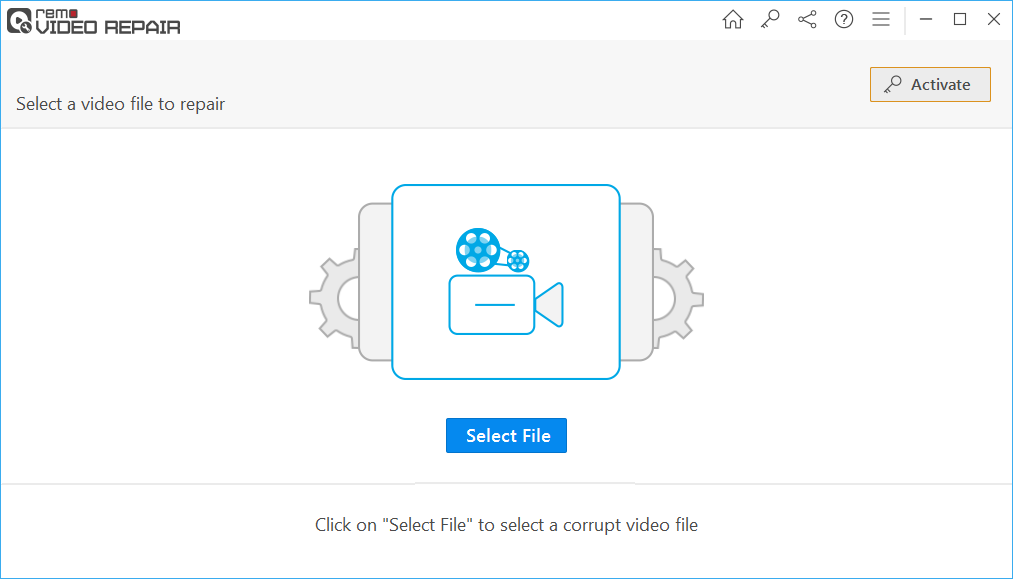
Stap 3: Klik op Repair om het reparatieproces te starten. Ook kunt u gebruik maken van de Reference File optie bij ernstige schade.
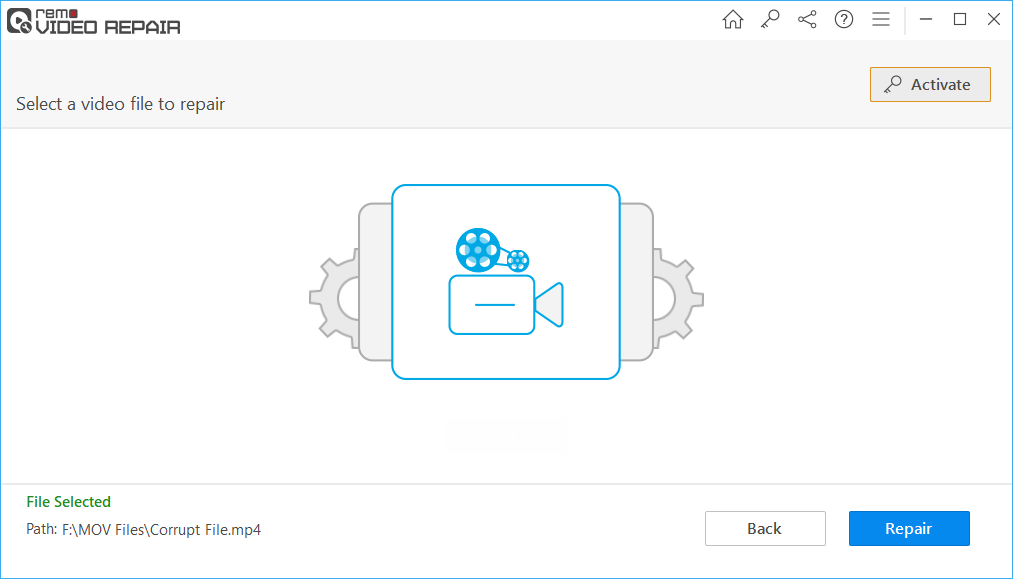
Stap 4: Klik op de Preview om uw resultaten te verifiëren en op te drukken Save knop om uw video te herstellen.
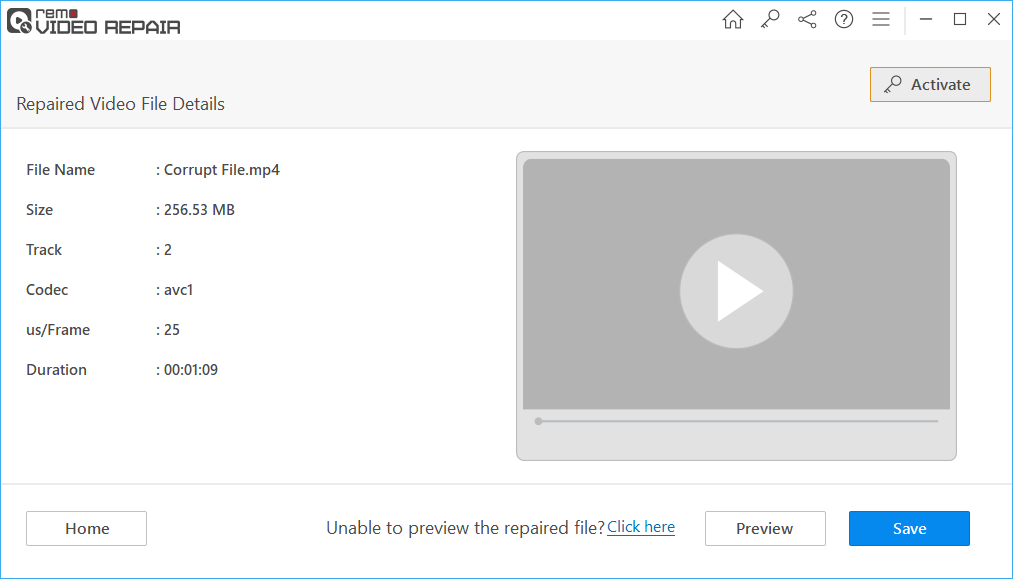
We hopen dat dit artikel u heeft kunnen helpen bij het afspelen van uw OneDrive-video. Als het videobestand DRM-beveiligd is, raad ik u aan de persoon te raadplegen die u de video heeft gegeven. Als u nog vragen heeft, kunt u ons dit ook laten weten. Beheer uw OneDrive-geheugen efficiënt, omdat weinig geheugen ook video's kan beschadigen tijdens het afspelen.